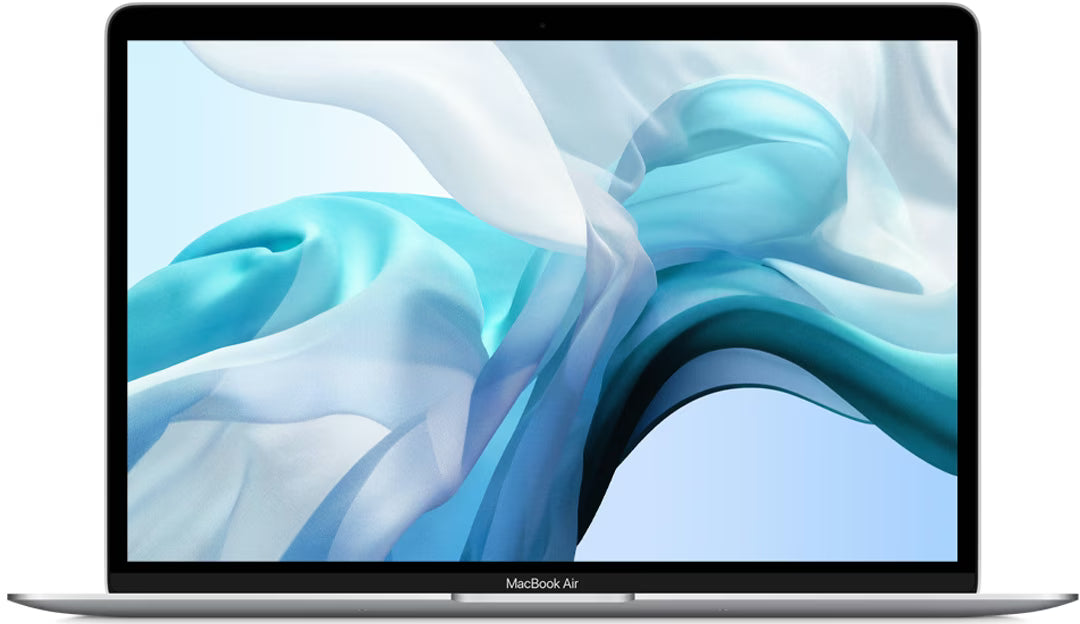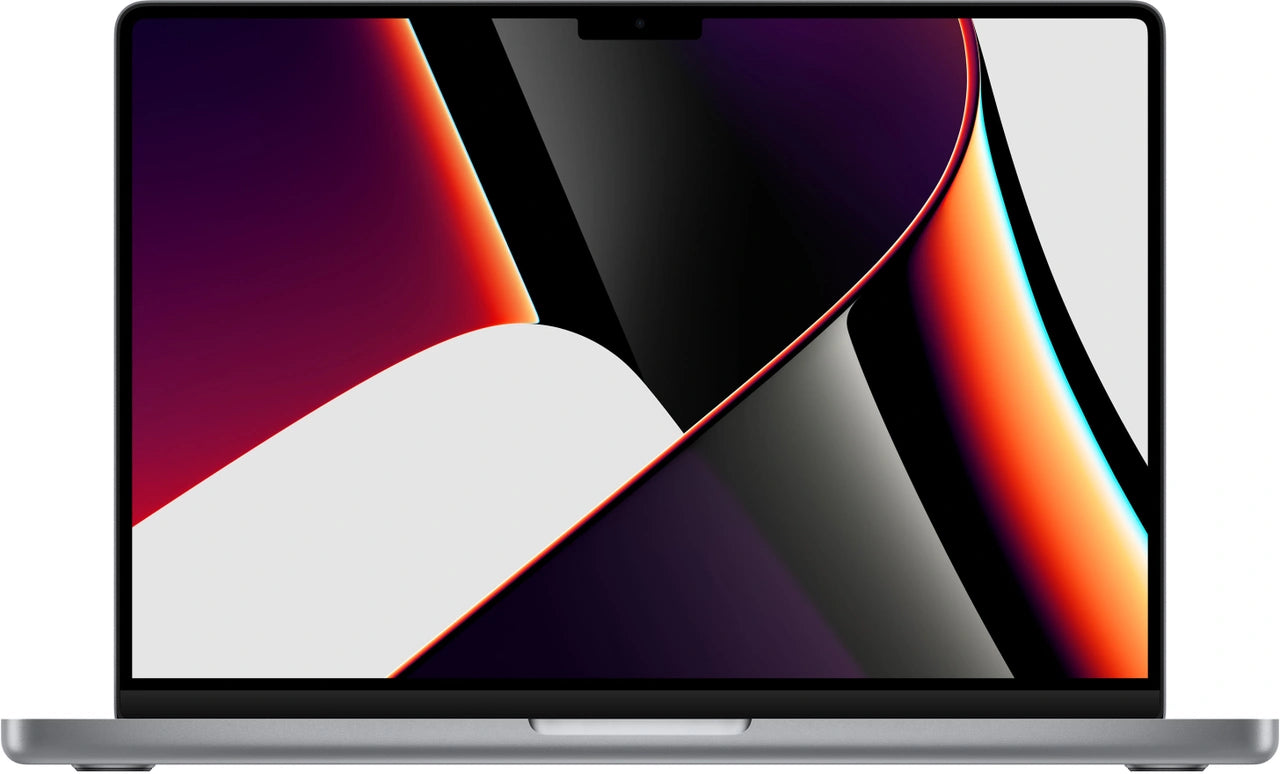Vous avez oublié votre mot de passe MacBook
C'est un cauchemar pour chaque utilisateur de MacBook : vous avez oublié votre mot de passe et ne pouvez plus vous connecter à votre appareil. La peur frappe. Vous pensez à toutes les données précieuses que vous avez peut-être perdues, comme vos photos de famille, vos documents importants et vos messages personnels. Vous avez peur d’endommager définitivement votre MacBook si vous essayez de réinitialiser le mot de passe vous-même. Et vous n’avez aucune idée de comment résoudre ce problème technique.
leapp est là pour vous aider
Mais ne vous inquiétez pas, Leapp est là pour vous aider. Nous comprenons à quel point il peut être frustrant d’oublier votre mot de passe et de ne pas pouvoir accéder à votre propre appareil. C'est pourquoi nous fournissons des instructions étape par étape pour réinitialiser votre mot de passe. Nous pouvons même venir chercher votre MacBook et résoudre le problème pour vous si vous le souhaitez. Et nous vous donnons des conseils pour éviter d'oublier votre mot de passe à l'avenir. De plus, vous pouvez être sûr que vos données sont en sécurité chez nous.
Comment Leapp vous aide à réinitialiser votre mot de passe
Réinitialiser le mot de passe de votre MacBook n’est pas aussi difficile que vous pourriez le penser. Voici les étapes à suivre :
- Éteignez votre MacBook et rallumez-le tout en maintenant les touches Commande + R enfoncées. Cela vous amènera à l’écran de récupérationmacOS .
- Dans l’écran de récupération macOS, choisissez Utilitaire de disque et cliquez sur Continuer.
- Dans l'Utilitaire de disque, sélectionnez votre disque dur (généralement « Macintosh HD ») dans la barre latérale et cliquez sur « Effacer ».
- Assurez-vous que le format est défini sur « APFS » (pour macOS High Sierra et versions ultérieures) ou « Mac OS Extended (Journaled) » (pour les anciennes versions de macOS), donnez un nom à votre disque dur et cliquez sur « Effacer ».
- Une fois le disque dur effacé, revenez à l’écran de récupération macOS et choisissez « Réinstaller macOS ». Suivez les instructions à l’écran pour réinstaller macOS.
- Une fois macOS réinstallé, votre MacBook démarrera comme s’il était neuf. Vous pouvez maintenant définir un nouveau mot de passe. Attention : l’effacement de votre disque dur supprimera toutes vos données. Assurez-vous d’avoir une sauvegarde avant de suivre ces étapes.